Как просматривать видео YouTube покадрово: советы, инструменты и методы
⏱ Время чтения: 7 min.
📅 Опубликовано: June 13th, 2024
Вы когда-нибудь сталкивались с необходимостью уловить каждую мельчайшую деталь в видео на YouTube? Анализируете ли вы спортивную игру, изучаете обучающий материал или просто интересуетесь мимолетным моментом, просмотр видео кадр за кадром может быть невероятно полезным.
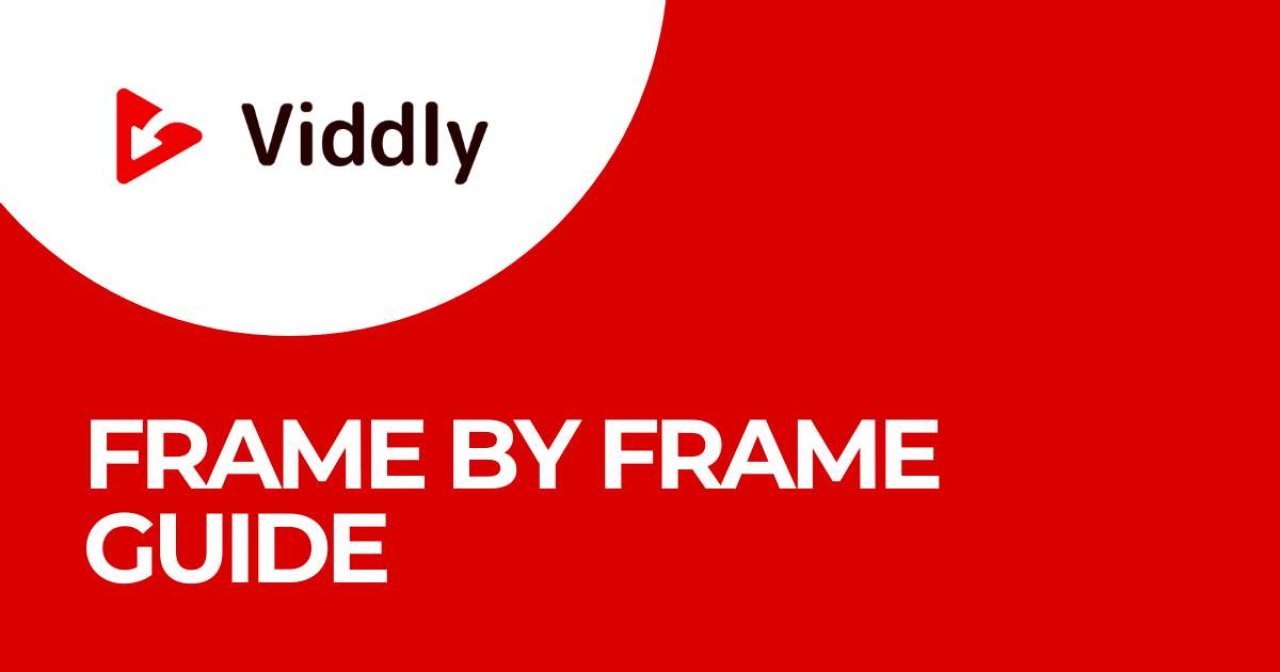
Ключевые выводы
Важность покадрового воспроизведения: покадровое воспроизведение видео позволяет проводить точный анализ, полезный в различных областях, таких как спорт, монтаж фильмов, наука и правоохранительная деятельность.
Необходимые подготовка и инструменты: убедитесь, что ваше устройство соответствует системным требованиям, и установите соответствующие расширения для браузера, такие как «Video Speed Controller» или «Enhancer for YouTube» для эффективного покадрового просмотра.
Собственные сочетания клавиш YouTube: используйте встроенные сочетания клавиш YouTube (K — пауза, . — вперед, , — назад) для быстрой навигации по кадрам без дополнительных инструментов.
Сторонние расширения и инструменты: такие расширения, как «Frame By Frame for YouTube» или VLC Media Player, предлагают расширенные функциональные возможности для подробного покадрового анализа.
Советы по оптимальному анализу: Улучшите видимость и фокусировку, отрегулировав настройки экрана, используя монитор большего размера и делая организованные заметки с помощью цифровых инструментов для точного и всестороннего покадрового анализа.
Понимание важности покадрового воспроизведения видео
Покадровое воспроизведение видео обеспечивает точный контроль над содержимым видео. В этом разделе рассматривается, почему этот уровень детализации имеет решающее значение, а также его применение в различных областях.
Зачем анализировать видео покадрово?
Покадровый анализ раскрывает детали, которые не видны при нормальной скорости воспроизведения. При анализе отснятого материала мельчайшие движения или переходы могут повлиять на общую интерпретацию.
Например, спортивные аналитики разбирают технику спортсмена, отмечая каждый шаг и движение руки. Аналогично, монтажеры фильмов выявляют ошибки непрерывности или идеальные переходы между сценами. Образовательный контент выигрывает от этого анализа, выделяя конкретные действия в обучающих материалах.
Применение в различных областях
Покадровое воспроизведение не ограничивается спортом и кино; многочисленные области полагаются на эту технику. В науке исследователи тщательно изучают эксперименты, чтобы лучше понять явления.
Анимационные студии используют этот метод, чтобы обеспечить плавность последовательности движений, отслеживая любые несоответствия. Правоохранительные органы просматривают записи видеонаблюдения кадр за кадром, чтобы обнаружить важные доказательства.
Такой глубокий анализ расширяет наши возможности по изучению деталей, значительно улучшая результаты в различных профессиональных областях.
Подготовка к покадровому просмотру видео YouTube
Просмотр видео YouTube покадрово требует определенных инструментов и подготовки. Давайте обрисуем основные шаги для начала.
Предварительные условия и системные требования
Сначала убедитесь, что ваше устройство соответствует основным требованиям. Для плавного воспроизведения видео необходим ноутбук или настольный компьютер с объемом оперативной памяти не менее 4 ГБ. Браузеры Google Chrome или Firefox поддерживают покадровое воспроизведение с использованием расширений.
Дополнительно установите необходимые расширения браузера, такие как «Video Speed Controller» или «Enhancer for YouTube». Эти расширения обеспечивают точное управление воспроизведением и облегчают покадровый просмотр.
Доступ к YouTube
Откройте ваш любимый веб-браузер и перейдите на домашнюю страницу YouTube. Войдите в свою учетную запись для доступа ко всем функциям, хотя для просмотра вход не обязателен.
После входа в систему найдите видео, предназначенное для покадрового анализа. Используйте строку поиска, чтобы быстро найти определенный контент.
Как только видео начнет воспроизводиться, используйте установленные расширения, чтобы начать подробный анализ кадров. Эти инструменты предоставляют основные команды воспроизведения, обеспечивая эффективный покадровый просмотр без необходимости загрузки видео YouTube.
Методы покадрового просмотра видео на YouTube
Существуют различные методы покадрового просмотра видео YouTube. Используйте собственные сочетания клавиш YouTube или установите расширения браузера для большего контроля.
Использование собственных сочетаний клавиш YouTube
Для покадрового просмотра с минимальной настройкой используйте встроенные сочетания клавиш YouTube. Эти сочетания клавиш работают непосредственно в видеоплеере для бесшовной навигации по кадрам.
Пауза видео : нажмите клавишу K, чтобы приостановить видео.
Покадровый переход вперед : нажмите клавишу . (точка), чтобы перейти на один кадр вперед.
Кадр назад : нажмите клавишу , (запятая), чтобы перейти на один кадр назад.
Убедитесь, что видеоплеер находится в фокусе; щелкните по видео, если необходимо. Мы рекомендуем использовать эти сочетания клавиш для быстрого анализа на лету без дополнительных инструментов.
Придерживаясь этих методов, вы сможете эффективно анализировать видеоролики YouTube кадр за кадром, повышая качество и точность обзора.
Использование сторонних инструментов и расширений
Сторонние инструменты и расширения предоставляют дополнительные функции для покадрового просмотра видео YouTube. Эти решения часто поставляются с удобными интерфейсами и расширенными возможностями.
Рекомендации по выбору надежных инструментов
Frame By Frame для YouTube : это расширение браузера обеспечивает точный контроль над воспроизведением видео YouTube. Пользователи могут перематывать видео кадр за кадром прямо в интерфейсе YouTube.
VLC Media Player : хотя VLC и не является расширением для браузера, он предлагает надежную покадровую навигацию после загрузки видео YouTube с помощью загрузчика YouTube .
Enhancer for YouTube : этот универсальный инструмент обеспечивает различные улучшения воспроизведения, включая покадровую навигацию и расширенные элементы управления скоростью воспроизведения.
Как установить и использовать эти инструменты
Покадровый просмотр для YouTube :
Найдите «Frame By Frame for YouTube» в интернет-магазине Chrome.
Нажмите «Добавить в Chrome», чтобы установить расширение.
Перейдите к видео на YouTube и используйте клавиши со стрелками, предусмотренные в расширении, для перемещения между кадрами.
Медиаплеер VLC :
Загрузите VLC Media Player с официального сайта.
Используйте загрузчик YouTube, чтобы сохранить видео локально.
Откройте загруженное видео YouTube в VLC.
Используйте клавишу быстрого доступа «E» для покадрового перемещения вперед.
Усилитель для YouTube :
Найдите «Enhancer for YouTube» в магазине расширений Chrome или Firefox.
Установите расширение, нажав «Добавить в Chrome» или «Добавить в Firefox».
Получите доступ к видео YouTube и используйте элементы управления, предоставляемые расширением, для покадровой навигации.
Используя сторонние инструменты, пользователи могут получить более совершенный контроль над воспроизведением видео YouTube, что упрощает подробный анализ и изучение.
Советы по эффективному покадровому анализу
Достигните лучшего покадрового анализа с помощью усовершенствованных методов и инструментов. Эти советы улучшают вашу видимость и фокусировку, одновременно облегчая всестороннее ведение заметок.
Улучшение видимости и фокусировки
Убедитесь, что ваше рабочее место обеспечивает оптимальное освещение, чтобы уменьшить блики на экране. Отрегулируйте яркость экрана и настройки разрешения, чтобы сделать отдельные кадры более четкими. Рассмотрите возможность использования большего монитора или подключения ноутбука к дополнительному экрану.
Среда без отвлекающих факторов помогает сохранять фокус на мельчайших деталях; отключите уведомления и закройте ненужные вкладки или приложения. Используйте расширения браузера, которые позволяют использовать темные режимы, чтобы снизить нагрузку на глаза.
Подобные расширенные настройки повышают ясность и точность вашего анализа.
Делайте заметки для анализа
Использование цифровых инструментов облегчает эффективное ведение заметок. Такие приложения, как Evernote или OneNote, позволяют вам систематизировать свои мысли и аннотации. Для более точной регистрации контекста ставьте временные метки кадров и сопоставляйте их с вашими заметками. Скриншоты можно делать и аннотировать непосредственно на изображении для более подробных наблюдений. Сохраняйте заметки с ключевыми словами для лучшего поиска в будущем. Регулярное ведение заметок во время анализа гарантирует, что вы фиксируете важную информацию для последующего использования, поддерживая связные результаты и выводы.
Устранение распространенных проблем
Иногда возникают проблемы при покадровом просмотре видео YouTube. Давайте рассмотрим некоторые распространенные проблемы и предложим решения.
Видео не останавливается на точном кадре
Если видео не останавливается точно на нужном кадре, можно предпринять несколько шагов. Во-первых, убедитесь, что скорость воспроизведения установлена на нормальную; покадровая точность может быть нарушена, если скорость изменена. Затем проверьте подключение к Интернету.
Плохое соединение может привести к проблемам с буферизацией, из-за чего видео будет пропускать кадры. Обновление страницы или перезапуск браузера также могут устранить незначительные сбои. Кроме того, рассмотрите возможность использования сторонних инструментов, предназначенных для покадровой навигации, если собственные функции YouTube окажутся ненадежными.
Сторонние инструменты работают некорректно
Иногда сторонние инструменты сталкиваются с проблемами. Начните с проверки обновлений; устаревшее программное обеспечение может работать некорректно.
Убедитесь, что инструмент совместим с текущей версией YouTube. Если проблема в совместимости, обратитесь в службу поддержки стороннего приложения за советами по устранению неполадок. Кроме того, расширения браузера могут конфликтовать с этими инструментами, поэтому отключение ненужных расширений может решить проблему. При постоянных проблемах удаление и повторная установка инструмента часто устраняет постоянные сбои.
Альтернативные методы
Изучение дополнительных методов помогает обеспечить доступ к покадровому воспроизведению за пределами собственных функций YouTube и сторонних инструментов. Ниже мы обсудим эффективный альтернативный подход.
Использование программного обеспечения для редактирования видео для анализа видео на YouTube
Покадровый анализ видео YouTube становится простым с помощью программного обеспечения для редактирования видео. Эти приложения обеспечивают точный контроль над воспроизведением видео, позволяя детально изучить каждый кадр. Начните с загрузки видео с помощью загрузчика YouTube . Такие известные программные опции, как Adobe Premiere Pro, Final Cut Pro и DaVinci Resolve, поддерживают высококачественный покадровый анализ.
Загрузка видео YouTube : для начала сохраните нужное видео YouTube на свое устройство с помощью надежного загрузчика YouTube.
Импорт видео в программу : откройте выбранную вами программу для редактирования видео и импортируйте загруженный видеофайл.
Навигация по кадрам : используйте инструменты навигации по кадрам в программном обеспечении. Например, Adobe Premiere Pro позволяет перемещаться по кадрам с помощью клавиш со стрелками.
Анализируйте и отмечайте : делайте паузы в критические моменты, делайте заметки и отмечайте временные метки прямо в программном обеспечении. Используйте такие функции, как захват экрана, чтобы захватить любые важные кадры.
Использование программного обеспечения для редактирования видео расширяет возможности проведения тщательного покадрового анализа, обеспечивая большую глубину понимания и точность по сравнению с базовыми методами.
Заключение
Мастерство покадрового воспроизведения на YouTube может значительно поднять нашу игру в анализ видео. Используем ли мы собственные сочетания клавиш, сторонние инструменты или профессиональное программное обеспечение для редактирования видео, каждый метод предлагает уникальные преимущества. Понимая и используя эти методы, мы можем получить более глубокое понимание и сделать более точные наблюдения. Давайте воспользуемся этими инструментами, чтобы улучшить наш анализ видео и вывести наши навыки на новый уровень.
Часто задаваемые вопросы
В чем смысл покадрового воспроизведения на YouTube?
Покадровое воспроизведение на YouTube позволяет пользователям подробно анализировать видеоконтент, помогая в таких задачах, как редактирование видео, изучение хореографии или изучение спортивных игр. Это обеспечивает точность, которую не может предложить стандартное воспроизведение.
Как добиться покадрового воспроизведения на YouTube?
Покадровое воспроизведение на YouTube можно осуществить с помощью собственных сочетаний клавиш, таких как запятая (,) и точка (.), для перемещения назад и вперед по одному кадру за раз. В качестве альтернативы можно использовать сторонние инструменты, предназначенные для анализа видео.

Какие инструменты можно использовать для покадрового анализа на YouTube?
Помимо встроенных сочетаний клавиш YouTube, сторонние инструменты, такие как приложения для создания цифровых заметок и программное обеспечение для анализа видео, могут улучшить покадровое воспроизведение, предлагая расширенные функции для детального изучения.
Почему следует создать оптимальные условия для видеоанализа?
Создание оптимальных условий, таких как отсутствие отвлекающих факторов и правильное освещение, позволяет вам полностью сосредоточиться на анализе видео, что приводит к более точным наблюдениям и выводам.
Как программное обеспечение для редактирования видео может помочь в покадровом анализе?
Программное обеспечение для редактирования видео, такое как Adobe Premiere Pro или Final Cut Pro, позволяет загружать, импортировать и покадрово перемещаться по видео, обеспечивая повышенную точность и возможность делать подробные заметки непосредственно в программном обеспечении.
Программное обеспечение для редактирования
Нужна помощь в выборе лучшего программного обеспечения для редактирования видео на YouTube? Это руководство познакомит вас с различными видеоредакторами и поможет выбрать лучший вариант для ваших нужд по редактированию видео!
viddly.net

Лучше ли программное обеспечение для редактирования видео, чем базовые методы покадрового анализа?
Да, программное обеспечение для редактирования видео предоставляет более продвинутые инструменты и точную навигацию по сравнению с базовыми методами, что делает его превосходным для глубокого покадрового анализа. Оно предназначено для профессионалов, которым требуется детальное изучение каждого кадра.
Могу ли я делать заметки непосредственно в программе для редактирования видео?
Да, программное обеспечение для редактирования видео часто включает в себя функции для создания заметок и комментариев непосредственно в программе, что упрощает процесс анализа и аннотирования каждого кадра видео.
